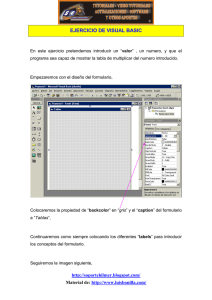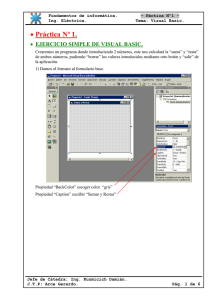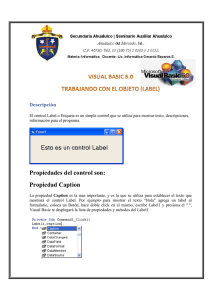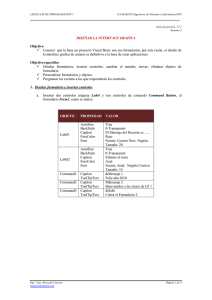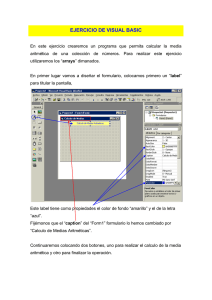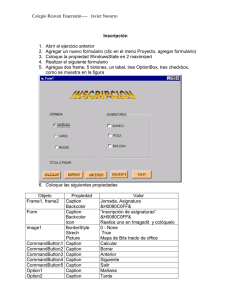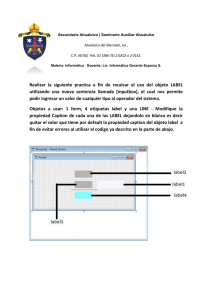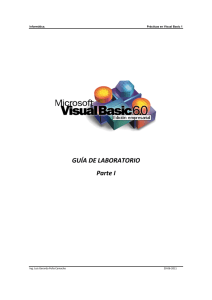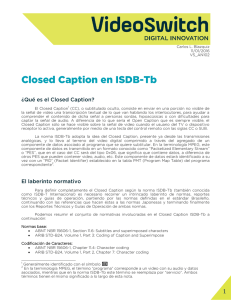Práctica de Visual Basic 6 resuelta 2
Anuncio
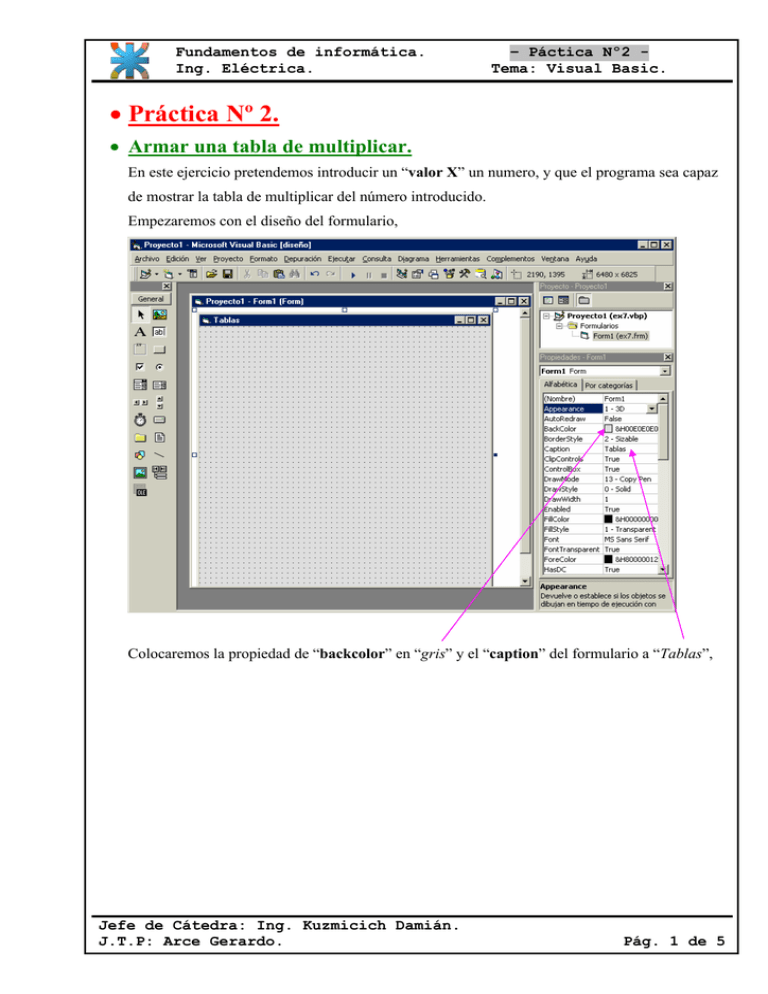
Fundamentos de informática. Ing. Eléctrica. – Páctica Nº2 Tema: Visual Basic. • Práctica Nº 2. • Armar una tabla de multiplicar. En este ejercicio pretendemos introducir un “valor X” un numero, y que el programa sea capaz de mostrar la tabla de multiplicar del número introducido. Empezaremos con el diseño del formulario, Colocaremos la propiedad de “backcolor” en “gris” y el “caption” del formulario a “Tablas”, Jefe de Cátedra: Ing. Kuzmicich Damián. J.T.P: Arce Gerardo. Pág. 1 de 5 Fundamentos de informática. Ing. Eléctrica. – Páctica Nº2 Tema: Visual Basic. Continuaremos como siempre colocando los diferentes “labels” para introducir los conceptos del formulario. Como se ve en la imagen siguiente: En el primer label colocamos como “caption” à “Que tabla quieres calcular” En el segundo label, borraremos el contenido del “caption” para que salga en blanco. La propiedad “ForeColor” del “label” grande tiene que tener el color “negro”, para que la letra de dentro del “label” se vea, si no, no veremos el resultado de las operaciones. Jefe de Cátedra: Ing. Kuzmicich Damián. J.T.P: Arce Gerardo. Pág. 2 de 5 Fundamentos de informática. Ing. Eléctrica. – Páctica Nº2 Tema: Visual Basic. Continuaremos colocando un “Textbox” para que el operador pueda introducir el valor numérico correspondiente a la tabla de multiplicar a calcular, Finalmente colocaremos los “commandbuttons”, los “botones” que utilizaremos para iniciar el calculo de la tabla o para finalizar la ejecución del programa, Jefe de Cátedra: Ing. Kuzmicich Damián. J.T.P: Arce Gerardo. Pág. 3 de 5 Fundamentos de informática. Ing. Eléctrica. – Páctica Nº2 Tema: Visual Basic. Modificaremos el “caption” de los botones e introduciremos los textos de la imagen anterior respectivamente. El formulario quedara, 2àlabels 1àtext Jefe de Cátedra: Ing. Kuzmicich Damián. J.T.P: Arce Gerardo. 2àCommandbutton Pág. 4 de 5 Fundamentos de informática. Ing. Eléctrica. – Páctica Nº2 Tema: Visual Basic. Continuaremos ahora con la introducción del código para cada uno de los botones de comando colocados en el formulario. Haremos doble “clic” en el primer botón “Ver Tabla” y desde la pantalla de código introduciremos: En la rutina del “command1_click” Private Sub Command1_Click() a = 1 R = 0 Label2.Caption = "" For a = 1 To 10 Label2.Caption = Label2.Caption + Trim(Str(a)) + _ " *" + Str(Text1.Text) + " = " + _ Str(a * Text1.Text) + Chr(13) + Chr(13) Next a End Sub En la rutina del “command2_ click” Private Sub Command2_Click() End End Sub Si ejecutamos el programa con la tecla “F5” o el botón de ejecutar e introducimos un número y pulsamos el botón de “Ver Tabla” el resultado será: Finalmente ejecuta con “F5” y el programa comenzará a funcionar, si es así, guarda el trabajo o sea el formulario y el proyecto, recuerda también crear el ejecutable *.exe darle el mismo nombre que los dos elementos anteriores “ya que de esta forma se mantendrá un orden entre formularios y ejecutables terminados”. Si el programa no funciona, verifica y vuelve a intentar. Jefe de Cátedra: Ing. Kuzmicich Damián. J.T.P: Arce Gerardo. Pág. 5 de 5